Совместно используйте сгенерированный код для различных целевых типов между членами команды в организации при помощи Simulink® файлы кэша. Когда вы генерируете код от иерархии модели Simulink, каждая модель, на которую ссылаются, имеет связанный файл кэша Simulink. Эти файлы имеют .slxc расширение файла. Файлы кэша содержат артефакты от сборки, которая может уменьшать время, требуемое для последовательной симуляции модели и генерации кода. Файлы кэша Simulink сгенерированы, когда вы симулируете модели в акселераторе или быстром режиме Accelerator или генерируете код для моделей. Для получения дополнительной информации смотрите Долю Файлы кэша Simulink для Более быстрой Симуляции.
В конце сборки генератор кода группирует артефакты и сгенерированный код для иерархии модели в файлах кэша Simulink. Кэшируемые артефакты включают:
Разделяемые утилиты
Все файлы под slprj\system_target_file\model_name
model_name_rtw_system_target_file папка для топ-модели
Любые двоичные файлы сгенерированы для топ-модели
Вы не можете изменить содержимое файлов кэша Simulink. Если вы обновляете артефакты сборки в slprj папка, файл кэша Simulink берет эти обновления во время следующего цикла сборки.
Если вы вовлечены в разработку команды больших моделей, которые ссылаются на другие модели, используют файлы кэша Simulink, чтобы синхронизировать сборки и совместно использовать артефакты сгенерированного кода, чтобы улучшить инкрементную генерацию кода. Можно усилить файлы кэша Simulink, чтобы избежать ненужной генерации кода.
Например, примите, что вы сотрудничаете со своими членами команды при помощи системы контроля версий, и ваши модели создаются каждую ночь в непрерывной системе интегрирования.
Откройте свою модель. Например, rtwdemo_mdlreftop.
Создайте модель. На вкладке C Code нажмите Build.
Наблюдайте файлы кэша Simulink, сгенерированные для всех моделей, на которые ссылаются. rtwdemo_mdlrefbot модель является моделью, на которую ссылаются, в rtwdemo_mdlreftop.
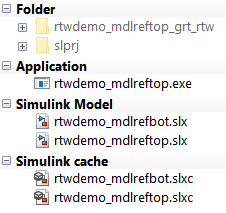
Simulink хранит файлы кэша в папке, заданной настройкой Simulation cache folder.
Чтобы видеть все поддерживаемые настройки, дважды кликните файл кэша. Отчет кэша Simulink содержит информацию, связанную с каждым релизом, платформой и списком упакованных целей.
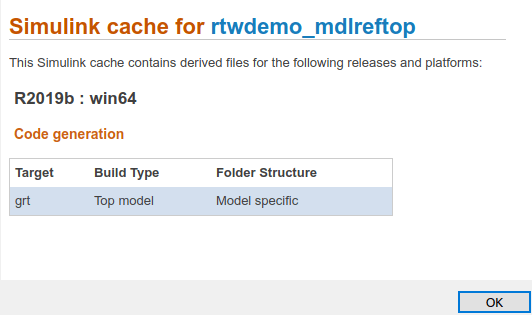
В качестве альтернативы получить содержимое файла кэша Simulink в MATLAB® таблица, используйте slxcinfo функция.
Представьте свои модели системе контроля версий. Непрерывная система интегрирования создает модели в течение ночи и обновляет существующие файлы кэша Simulink.
Примечание
Поскольку файлы кэша Simulink являются производными файлами, не представляйте их системе контроля версий. Если вы совместно используете файлы кэша Simulink путем хранения их в системе контроля версий, вы не можете diff или объединять различные версии этих файлов.
Примите, что ваш член команды внес некоторые изменения в модель и представил изменения в системе контроля версий. Когда это необходимо, чтобы работать с иерархией модели, выберите эти файлы:
Спроектируйте файлы (модель и сопоставленные файлы) от системы контроля версий.
Файлы кэша Simulink от непрерывной системы интегрирования.
Внесите свои изменения в модель.
Создайте модель. Генератор кода извлекает артефакты генерации кода, сохраненные в файлах кэша Simulink от ночной сборки, и избегает ненужный, восстанавливает и регенерация кода.
Время, чтобы создать модель и сгенерировать код меньше в первый раз, когда вы создали модель.
Примечание
Чтобы распаковать симуляцию и цели генерации кода от файлов кэша Simulink без обновления, симуляция или генерация кода для иерархии модели, использует slxcunpack функция.
Представьте свои обновленные файлы модели системе контроля версий.